Oppslagsveiviseren lager formelen på grunnlag av regnearkdata som har rad- og kolonneetiketter. Oppslagsveiviseren hjelper deg med å søke etter andre verdier i en rad når du kjenner verdien i en kolonne, og omvendt. Oppslagsveiviseren bruker INDEKS og SAMMENLIGNE i formlene den lager.
-
Velg Tillegg på Verktøy-menyen, og merk av for Oppslagsveiviser. Velg OK.
- Klikk en celle på området.
- Klikk Oppslag på Verktøy-menyen.
- Følg instruksjonene i veiviseren.
 Slå opp verdier ved å sammenligne dem med verdier i første kolonne
Slå opp verdier ved å sammenligne dem med verdier i første kolonne
Bruk funksjonen FINN.RAD.
Viktig! Denne metoden fungerer bare når verdiene i den første raden eller kolonnen er sortert i stigende rekkefølge.
Eksempel i regneark
Det kan være enklere å forstå eksemplet hvis du kopierer det til et tomt regneark.
- Opprett en tom arbeidsbok eller et tomt regneark.
- Velg eksemplet i hjelpeemnet. Ikke merk rad- eller kolonneoverskriftene.

Velge et eksempel fra Hjelp
- Trykk CTRL+C.
- I regnearket merker du celle A1, og trykker CTRL+V.
- Hvis du vil veksle mellom å vise resultatene og vise formlene som returnerer resultatene, trykker du CTRL+` (grav aksent), eller velg Formelrevisjon på Verktøy-menyen, og velger deretter Formelrevisjonsmodus.
I dette eksemplet kjenner du frekvensen, men du vil slå opp den tilknyttede fargen.
|
|
Funksjonsdetaljer
 Slå opp verdier ved å sammenligne dem med verdier i første rad
Slå opp verdier ved å sammenligne dem med verdier i første rad
Bruk funksjonen FINN.KOLONNE.
Viktig! Denne metoden fungerer bare når verdiene i den første raden eller kolonnen er sortert i stigende rekkefølge.
Eksempel i regneark
Det kan være enklere å forstå eksemplet hvis du kopierer det til et tomt regneark.
- Opprett en tom arbeidsbok eller et tomt regneark.
- Velg eksemplet i hjelpeemnet. Ikke merk rad- eller kolonneoverskriftene.

Velge et eksempel fra Hjelp
- Trykk CTRL+C.
- I regnearket merker du celle A1, og trykker CTRL+V.
- Hvis du vil veksle mellom å vise resultatene og vise formlene som returnerer resultatene, trykker du CTRL+` (grav aksent), eller velg Formelrevisjon på Verktøy-menyen, og velger deretter Formelrevisjonsmodus.
|
|
Funksjonsdetaljer
 Slå opp verdier i et område som ikke er sortert
Slå opp verdier i et område som ikke er sortert
Bruk funksjonene INDEKS og SAMMENLIGNE.
Eksempel i regneark
Det kan være enklere å forstå eksemplet hvis du kopierer det til et tomt regneark.
- Opprett en tom arbeidsbok eller et tomt regneark.
- Velg eksemplet i hjelpeemnet. Ikke merk rad- eller kolonneoverskriftene.

Velge et eksempel fra Hjelp
- Trykk CTRL+C.
- I regnearket merker du celle A1, og trykker CTRL+V.
- Hvis du vil veksle mellom å vise resultatene og vise formlene som returnerer resultatene, trykker du CTRL+` (grav aksent), eller velg Formelrevisjon på Verktøy-menyen, og velger deretter Formelrevisjonsmodus.
|
|
Formelen bruker følgende argumenter.

Formel som slår opp en verdi i et usortert område (funksjonen INDEKS)
 A2:B5: Hele området du slår opp verdier i.
A2:B5: Hele området du slår opp verdier i.
 SAMMENLIGNE("Pærer";A2:A5;0): funksjonen SAMMENLIGNE avgjør radnummeret.
SAMMENLIGNE("Pærer";A2:A5;0): funksjonen SAMMENLIGNE avgjør radnummeret.
 "Pærer": Verdien som skal finnes i oppslagskolonnen.
"Pærer": Verdien som skal finnes i oppslagskolonnen.
 A2:A5: Kolonnen funksjonen SAMMENLIGNE skal lete i.
A2:A5: Kolonnen funksjonen SAMMENLIGNE skal lete i.
 2: Kolonnen verdien skal hentes fra. Kolonnen helt til venstre er 1.
2: Kolonnen verdien skal hentes fra. Kolonnen helt til venstre er 1.
Funksjonsdetaljer
 Slå opp verdier i et område av uviss størrelse som ikke er sortert
Slå opp verdier i et område av uviss størrelse som ikke er sortert
Bruk funksjonene FORSKYVNING og SAMMENLIGNE.
Bruk denne fremgangsmåten når dataene ligger i et eksternt dataområde som du oppdaterer daglig. Du vet at prisen er oppført i kolonne B, men du vet ikke hvor mange rader med data serveren vil returnere, og første kolonne er ikke sortert alfabetisk.
Eksempel i regneark
Det kan være enklere å forstå eksemplet hvis du kopierer det til et tomt regneark.
- Opprett en tom arbeidsbok eller et tomt regneark.
- Velg eksemplet i hjelpeemnet. Ikke merk rad- eller kolonneoverskriftene.

Velge et eksempel fra Hjelp
- Trykk CTRL+C.
- I regnearket merker du celle A1, og trykker CTRL+V.
- Hvis du vil veksle mellom å vise resultatene og vise formlene som returnerer resultatene, trykker du CTRL+` (grav aksent), eller velg Formelrevisjon på Verktøy-menyen, og velger deretter Formelrevisjonsmodus.
|
|
Formelen bruker følgende argumenter.
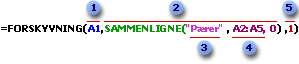
 A1: Cellen øverst til venstre i området kalles også startcellen.
A1: Cellen øverst til venstre i området kalles også startcellen.
 SAMMENLIGNE("Pærer";A2:A5; 0): funksjonen SAMMENLIGNE avgjør i hvilken rad nedenfor startcellen oppslagsverdien skal finnes.
SAMMENLIGNE("Pærer";A2:A5; 0): funksjonen SAMMENLIGNE avgjør i hvilken rad nedenfor startcellen oppslagsverdien skal finnes.
 "Pærer": Verdien som skal finnes i oppslagskolonnen.
"Pærer": Verdien som skal finnes i oppslagskolonnen.
 A2:A5: Kolonnen funksjonen SAMMENLIGNE skal lete i. Ikke ta med startcellen i dette området.
A2:A5: Kolonnen funksjonen SAMMENLIGNE skal lete i. Ikke ta med startcellen i dette området.
 1: Antall kolonner til høyre for startcellen der formelen skal lete etter oppslagsverdien.
1: Antall kolonner til høyre for startcellen der formelen skal lete etter oppslagsverdien.